Impostazioni di più valute
Obiettivi di apprendimento
Al completamento di questa unità, sarai in grado di:
- Aggiungere nuove valute alla tua organizzazione.
- Riassumere l'impatto dell'uso di una singola valuta rispetto all'uso di più valute.
- Impostare la Gestione avanzata delle valute.
- Modificare i tassi di conversione e abilitare gli utenti alla selezione di valute personali.
Monitorare il processo con Trail Together
Hai bisogno dell'assistenza di un esperto per completare questo passaggio? Dai un'occhiata a questo video, che fa parte della serie Trail Together.
(Questa clip inizia al minuto 8:25, nel caso in cui desideri tornare indietro e riguardare l'inizio del passaggio.)
Gestire le valute
Sia che tu viva l'intrigante vita di una spia internazionale o quella un po' meno eccitante di un normale impiegato con posto fisso, capire il valore delle trattative per te è una priorità assoluta. In Salesforce puoi specificare le valute utilizzate dall'organizzazione e i singoli utenti possono applicare valute specifiche alle proprie impostazioni in base al luogo in cui operano.
Per impostazione predefinita, le organizzazioni Salesforce usano una sola valuta. Una volta impostata la valuta locale richiesta nelle impostazioni dell'azienda, tutti i valori di valuta presenti nei record vengono visualizzati in quella valuta.
In qualità di amministratore dell'organizzazione, la imposti come "valuta aziendale" che riflette la valuta della sede centrale. Gestisci anche l'elenco delle valute attive e dei relativi tassi di conversione rispetto alla valuta aziendale (per la gestione dei tassi di conversione, vedi più avanti).
Quando ha iniziato a usare Salesforce, lo Spy Shop Mom & Pop's aveva un'unica valuta e trattava solo con clienti con sede negli Stati Uniti. Quindi, quando l'amministratore ha configurato le impostazioni dell'azienda, ha specificato Inglese (Stati Uniti) per le impostazioni internazionali e la valuta locale predefinite. Le attività dell'azienda si svolgevano esclusivamente negli Stati Uniti, pertanto le transazioni erano riportate solamente in dollari statunitensi.
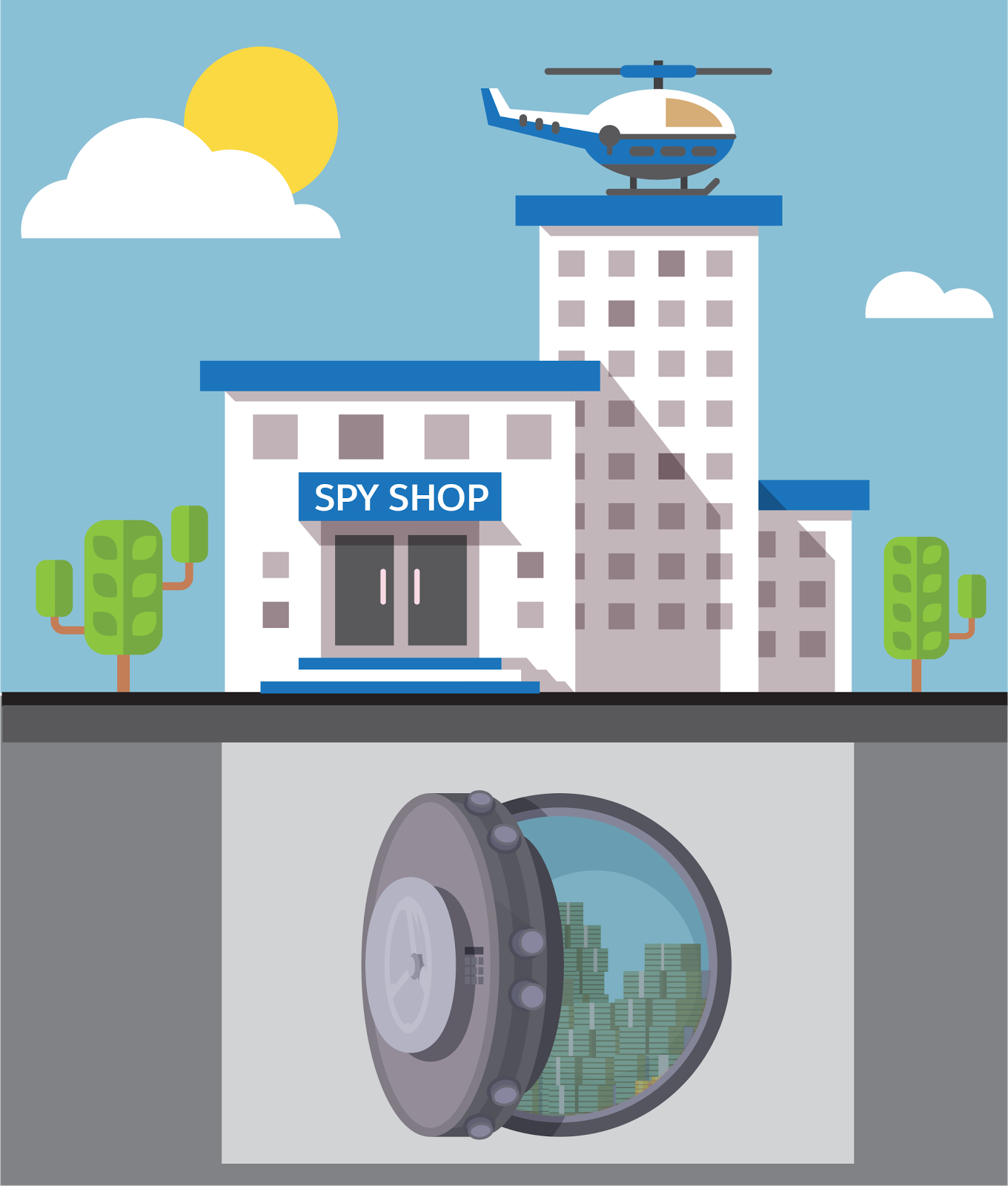
Ma dopo l'acquisizione da parte della Nacho Secrets Agency, Mom & Pop's ha iniziato ad acquisire una clientela internazionale. Era il momento di passare da una configurazione con valuta singola a una multi-valuta. L'operazione è piuttosto indolore (e non richiede misteriosi strumenti di spionaggio), ma bisogna stare attenti: una volta impostata, l'opzione multi-valuta non può essere disabilitata.
Per abilitare e applicare più valute:
- In Setup (Imposta), nella casella Quick Find (Ricerca veloce), cerca
Company Information(Informazioni sulla società) e poi seleziona Company Information (Informazioni sulla società).
- Fai clic su Edit (Modifica).
- Seleziona Activate Multiple Currencies (Attiva più valute).
- Fai clic su Save (Salva).
Una volta abilitate più valute, puoi anche:
- Attivare altre valute e selezionare, se necessario, una nuova valuta aziendale.
- Assicurarti che gli utenti utilizzino valute personali corrette.
- Verificare che gli utenti utilizzino la valuta corretta quando creano i record.
Vedremo alcuni di questi passaggi qui ma, per ulteriori dettagli, consulta la sezione Risorse.
Attivare le valute
Una volta attivata l'opzione multi-valuta per l'organizzazione, puoi specificare quali valute sono supportate attivandole o disattivandole. Non sono necessarie particolari competenze, bastano pochi clic:
- In Setup (Imposta), inserisci
Company Information(Informazioni sulla società) e fai clic su Company Information (Informazioni sulla società).
- Fai clic sul pulsante Currency Setup (Impostazione della valuta). Verranno elencate le valute e attive e inattive.
- In Active Currencies (Valute attive), fai clic su New (Nuovo).
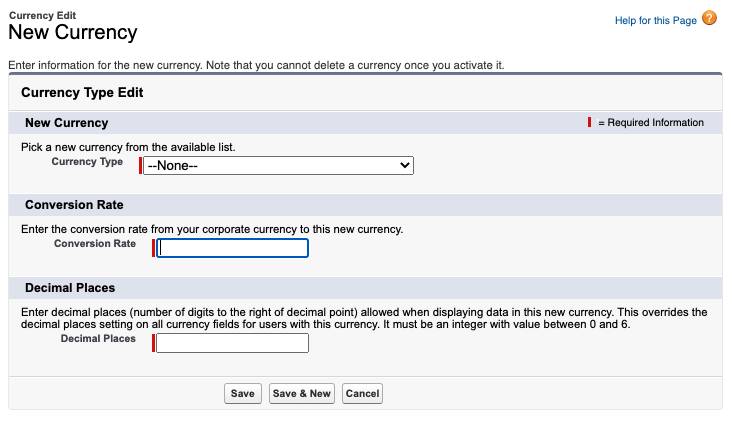
- Seleziona un tipo di valuta. Le valute sono riportate in ordine alfabetico in base ai relativi codici valuta ISO.
- Inserisci il tasso di conversione relativo alla tua valuta aziendale (più avanti troverai altre informazioni sui tassi di conversione).
- Specifica il numero di cifre decimali da visualizzare per gli importi in questa valuta.
- Fai clic su Save (Salva).
Per attivare una valuta dall'elenco delle valute inattive, fai clic su Activate (Attiva) accanto alla valuta. Per disattivare una valuta, fai clic su Deactivate (Disattiva) e poi su OK. Nota: non puoi disattivare la valuta aziendale.
La disattivazione di una valuta non modifica gli importi negli elementi che la utilizzano, ma gli utenti non potranno più inserire nuovi importi utilizzando la valuta inattiva. Se disattivi una valuta impostata come valuta personale di un utente, la valuta dell'utente viene automaticamente reimpostata sulla valuta aziendale.
Impostare la valuta aziendale
Se devi trasferirti in fretta, puoi optare per una nuova valuta aziendale non appena viene configurata.
- In Setup (Imposta), inserisci
Company Information(Informazioni sulla società) e fai clic su Company Information (Informazioni sulla società).
- Fai clic su Currency Setup (Impostazione della valuta).
- Nell'elenco delle valute attive, fai clic su Change Corporate (Cambia azienda).
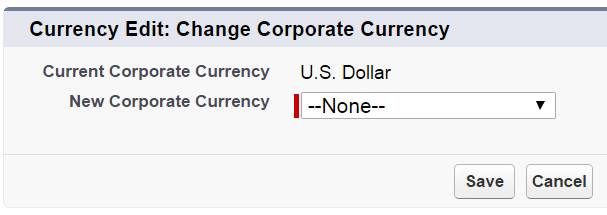
- Seleziona la nuova valuta aziendale dal menu a discesa. Saranno disponibili solo le valute aggiunte e attive.
- Fai clic su Save (Salva).
Aggiornare i tassi di conversione
Assicurati che tutti gli agenti segreti della tua organizzazione globale utilizzino valori di valuta aggiornati per le transazioni, modificando i tassi di conversione. Questo ti permette di gestire i tassi di cambio statici tra le valute attive e inattive e la valuta aziendale.
I tassi di cambio si applicano a tutti i campi valuta utilizzati nell'organizzazione. Questa è la procedura di modifica dei tassi:
- In Setup (Imposta), inserisci
Company Information(Informazioni sulla società) e fai clic su Company Information (Informazioni sulla società).
- Fai clic su Currency Setup (Impostazione della valuta).
- Nell'elenco delle valute attive o inattive, fai clic su Edit Rates (Modifica tariffe).
- Inserisci il tasso di conversione tra ogni valuta e la valuta aziendale.
- Fai clic su Save (Salva).
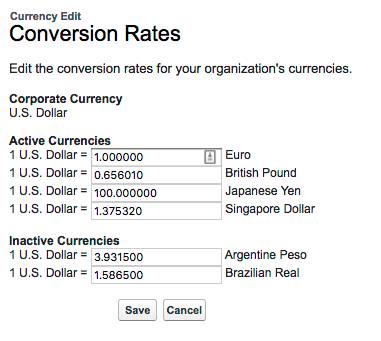
Gli importi in valuta si aggiornano in base ai nuovi tassi.
Nota: i tassi di conversione precedenti non vengono memorizzati e tutte le conversioni all'interno di opportunità, previsioni e ammontare di altro tipo utilizzano il tasso di conversione corrente.
Implementare la Gestione avanzata delle valute
Il controllo del tasso di conversione standard è semplice, ma ha un impatto sulle trattative in corso e su quelle chiuse. Per gestire in modo accurato i record di dati storici, è meglio evitare di incidere sul valore dell'attività completata. La Gestione avanzata delle valute per i campi valuta di opportunità e prodotti opportunità consente di gestire le date di inizio dei tassi di cambio.
Facciamo un esempio:
- Il 1° gennaio, aggiorni il tasso di cambio impostandolo su 1 USD = 0,9464 EUR.
- Il 1° febbraio, cambi il tasso di cambio impostandolo su 1 USD = 0,9353 EUR.
Quindi, quale tasso viene usato per le tue opportunità?
Opportunità chiuse... |
Utilizza questo tasso... |
|---|---|
Tra il 1° gennaio e il 1° febbraio |
Il primo tasso di cambio (1 = 0,9464) |
Dopo il 1° febbraio |
Il secondo tasso di cambio (1 = 0,9353) |
Una volta impostata l'opzione multi-valuta, sono necessari pochi semplici passaggi per abilitare la gestione avanzata delle valute:
- In Setup (Imposta), inserisci
Company Information(Informazioni sulla società) e fai clic su Company Information (Informazioni sulla società).
- Fai clic su Currency Setup (Impostazione della valuta).
- Se la Gestione avanzata delle valute non è abilitata, fai clic su Enable (Abilita).
- Quando richiesto, seleziona l'opzione Yes, I want to enable Advanced Currency Management (Sì, desidero abilitare la Gestione avanzata delle valute) e fai clic su Enable (Abilita).
- Se ricevi un messaggio popup che dice: Navigate to this page? (Andare a questa pagina?), fai clic sul pulsante Open (Apri).
Quando la Gestione avanzata delle valute viene attivata per la prima volta, i tassi di cambio esistenti diventano automaticamente il primo insieme di tassi di cambio datati. Questi tassi rimangono validi finché non si definisce un altro insieme di tassi di cambio.
Aggiungere valute personali
Una volta abilitate più valute, attivate le valute e modificati i tassi di conversione, chiedi agli utenti di Mom & Pop's di aggiungere valute personali ai loro profili. Ora possono tracciare correttamente il nuovo lavoro (e farsi pagare).
Ricorda che devi accedere alle impostazioni personali:
- Fai clic sulla tua immagine del profilo in alto nella pagina e fai clic su Settings (Impostazioni).
- Nella casella Quick Find (Ricerca veloce), inserisci
Language(Lingua), quindi seleziona Language & Time Zone (Lingua e fuso orario).
- Aggiorna il campo della valuta e fai clic su Save (Salva).
Poiché Pop sta dedicando tutto il suo tempo a un caso top-secret a lungo termine per un cliente del Lussemburgo, imposta la sua valuta su EUR-Euro in modo che le sue transazioni siano riportate in euro. Nel frattempo, Mom lavora clandestinamente per clienti di diversi paesi, quindi lascia la valuta USD-U.S. Dollar nella pagina delle sue impostazioni personali e gestisce la valuta di ogni account individualmente.

Ora ogni utente dell'agenzia ha una valuta personale, che viene utilizzata come valuta predefinita in quote, previsioni (a seconda della versione di previsione in uso, vedi la sezione Risorse per altre informazioni), opportunità, preventivi e rapporti.
Fare affari in una valuta familiare agli utenti e ai clienti elimina un ostacolo non necessario (e tiene alla larga le calcolatrici). Se per le operazioni globali imposti più valute, il controllo dei tassi di conversione e le valute personali, i tuoi agenti avranno più tempo per concentrarsi sul proprio lavoro e non sul valore del dollaro di quel giorno.
Ora che hai raccolto tutte le informazioni sulle valute e sulla configurazione delle impostazioni aziendali, puoi affrontare l'importante lavoro di aggiornamento della tua organizzazione per farla funzionare in modo più efficiente.
Risorse
- Guida di Salesforce: Abilitazione di più valute
- Guida di Salesforce: Abilitazione della multivaluta con "Multi-Currency Everywhere"
- Documenti Salesforce: International Organizations: Using Multiple Currencies (Organizzazioni internazionali: utilizzo di più valute)
- Guida di Salesforce: Informazioni sulla Gestione avanzata delle valute
- Guida di Salesforce: Considerazioni per l'abilitazione di più valute
- Guida di Salesforce: Impostazione della valuta personale o della propria organizzazione
